Come entrare in iPhone 11 se il passcode è dimenticato
Tutti noi abbiamo dei segreti nel nostro iPhone o alcuni importanti dati finanziari o aziendali che tutti desideriamo proteggere da accessi indesiderati. Per questo, abbiamo impostato un passcode. Ma cosa succede se il passcode di iPhone 11/11 Pro (Max) viene dimenticato da te? Bene, ora potresti chiederti come eseguire il bypass del passcode di iPhone 11/11 Pro (Max), giusto? Non preoccuparti più! Siamo qui per aiutarti con le soluzioni collaudate per il ripristino del passcode di iPhone 11 senza iTunes o anche con esso. Esploriamo.
- Parte 1. Sblocca il passcode dello schermo di iPhone 11/11 Pro (Max) con un clic (è necessario uno strumento di sblocco)
- Parte 2. Ripristina un backup di iTunes per iPhone 11/11 Pro (Max)
- Parte 3. Ripristina iPhone 11/11 Pro (Max) in modalità di ripristino per rimuovere il passcode dello schermo
- Parte 4. Usa ‘Trova iPhone’ da iCloud
- Parte 5. Che ne dici del passcode delle restrizioni di iPhone 11/11 Pro (Max)?
Parte 1. Sblocca il passcode dello schermo di iPhone 11/11 Pro (Max) con un clic (è necessario uno strumento di sblocco)
La prima e ultima misura per la rimozione del passcode di iPhone 11/11 Pro (Max) in un solo clic è DrFoneTool – Sblocco schermo (iOS). Con l’aiuto di questo potente strumento, eseguire il ripristino del passcode di iPhone 11/11 Pro (Max) è ancora più semplice di qualsiasi altra alternativa. Non solo può eseguire il bypass del passcode di iPhone 11/11 Pro (Max), puoi anche utilizzare questo strumento per bypassare la schermata di blocco di uno smartphone Android. Non è fantastico? Inoltre, questo potente strumento funziona senza sforzo con l’ultima versione di iOS 13 e anche con i modelli di iPhone più recenti. Ecco il tutorial passo passo sul bypass del passcode di iPhone 11/11 Pro (Max).
Passaggio 1: installa e avvia DrFoneTool – Sblocco schermo (iOS)
Scarica lo strumento DrFoneTool – Screen Unlock (iOS) scaricato e installato sul tuo computer. Quindi stabilisci una connessione tra il tuo computer e iPhone.
Ora avvia lo strumento e quindi opta per il riquadro ‘Sblocca’ dalla schermata principale.

Passaggio 2: avviare in modalità di ripristino/DFU
La prossima mossa che devi eseguire è optare per la modalità corretta, ovvero ‘Sblocca schermo iOS’. Quindi, ti verrà richiesto di avviare il dispositivo in modalità Recovery/DFU. Le istruzioni sullo schermo ti guideranno su come farlo.

Passaggio 3: ricontrolla le informazioni sull’iPhone
Nella schermata successiva, ti verranno visualizzati il ’Modello dispositivo’ e la ‘Versione del sistema’ più recente compatibile con il tuo iPhone. Semplicemente, premi il pulsante ‘Start’ qui.

Passaggio 4: esegui la rimozione del passcode di iPhone 11/11 Pro (Max).
Una volta che il software scarica automaticamente il firmware, puoi quindi procedere al ripristino del passcode di iPhone 11/11 Pro (Max). Premi il pulsante ‘Sblocca ora’ nella schermata successiva e in breve tempo ti verrà notificato che la rimozione del passcode di iPhone 11/11 Pro (Max) è stata completata.

Parte 2. Ripristina un backup di iTunes per iPhone 11/11 Pro (Max)
Qui acquisiremo familiarità con il ripristino del codice di accesso dell’iPhone 11/11 Pro (Max) utilizzando il famoso strumento di gestione dei dati iOS, iTunes. Ma assicurati che la versione di iTunes installata sul tuo computer sia aggiornata, altrimenti potrebbero verificarsi errori sconosciuti nel mezzo. Alla fine, il tuo nuovissimo iPhone 11/11 Pro (Max) potrebbe persino essere bloccato. Pensi che sia questo? Bene, ecco un altro problema con iTunes, devi collegare il tuo iPhone solo a un computer pre-sincronizzato o pre-fidato. Oppure, questo tutorial non ti porterà nulla di buono.
Passo 1: Innanzitutto, collega il tuo iPhone 11/11 Pro (Max) al PC. Quindi, avvia la versione più recente di iTunes. Rileverà automaticamente il tuo iPhone. Una volta rilevato, tocca l’icona ‘Dispositivo’ nell’angolo in alto a sinistra di iTunes.
Passo 2: Quindi, premi l’opzione ‘Riepilogo’ dal pannello di sinistra e quindi devi premere il pulsante ‘Ripristina iPhone’. Conferma le tue azioni semplicemente premendo il pulsante ‘Ripristina’ sul messaggio pop-up e il gioco è fatto. Ora, aspetta solo il completamento del processo.

Parte 3. Ripristina iPhone 11/11 Pro (Max) in modalità di ripristino per rimuovere il passcode dello schermo
Se in qualche modo, la soluzione di cui sopra non riesce e semplicemente non sei in grado di ripristinare il passcode di iPhone 11/11 Pro (Max). È necessario avviare il dispositivo in modalità di ripristino e quindi eseguire il ripristino delle impostazioni di fabbrica. Questo cancellerebbe sicuramente tutto dal tuo iPhone, incluso anche il passcode. Ecco i passaggi necessari per avviare il tuo iPhone 11/11 Pro (Max) in modalità di ripristino.
- Per prima cosa, spegni il tuo iPhone premendo il pulsante ‘Lato’ verso il basso insieme a uno dei pulsanti ‘Volume’. Tienili premuti finché non vedi il cursore ‘Spegnimento’ sullo schermo. Ora, trascinalo semplicemente per spegnere il tuo dispositivo.
- Quindi, collega saldamente il tuo iPhone 11/11 Pro (Max) e il tuo computer con l’aiuto di un cavo autentico. Assicurati di tenere premuto il pulsante ‘Lato’ nel frattempo.
- Assicurati di non rilasciare il pulsante laterale finché non viene visualizzata la schermata della modalità di ripristino sul tuo iPhone.

- Una volta che il dispositivo è stato avviato in modalità di ripristino, iTunes genererà un messaggio pop-up che ‘iTunes ha rilevato un iPhone in modalità di ripristino’. Semplicemente, premi il pulsante ‘OK’ sopra il messaggio, quindi premi il pulsante ‘Ripristina iPhone’ seguito dalla conferma delle tue azioni.
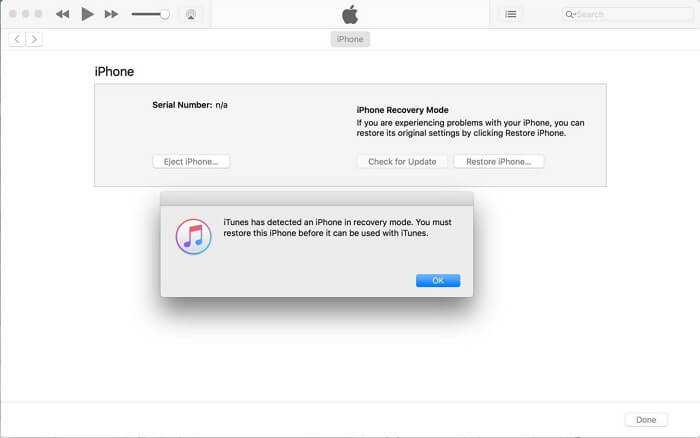
Parte 4. Usa ‘Trova iPhone’ da iCloud
Il prossimo tutorial per la rimozione del passcode di iPhone 11/11 Pro (Max) è tramite iCloud. Per questo, gradua l’accesso a qualsiasi computer disponibile dalla tua parte. Oppure puoi anche utilizzare qualsiasi altro dispositivo smartphone ma assicurati che sia connesso a una rete Wi-Fi o che disponga di un pacchetto dati attivo. Inoltre, l’iPhone bloccato su cui eseguirai il ripristino del passcode di iPhone 11/11 Pro (Max) dovrebbe anche avere una connessione Internet attiva per far funzionare questo tutorial.
Nota: poiché sbloccheremo il tuo iPhone utilizzando il servizio Trova il mio iPhone di iCloud. È importante che il servizio ‘Trova il mio iPhone’ sia stato abilitato in anticipo sul tuo iPhone.
Passo 1: Avvia il browser su qualsiasi altro dispositivo smartphone o computer. Quindi, visita la pagina web ufficiale iCloud.com.
Passo 2: Ora utilizza lo stesso account Apple configurato con il tuo iPhone 11/11 Pro (Max) per accedere a iCloud. Quindi, opta per l’icona ‘Trova il mio iPhone’ sopra il launch pad.
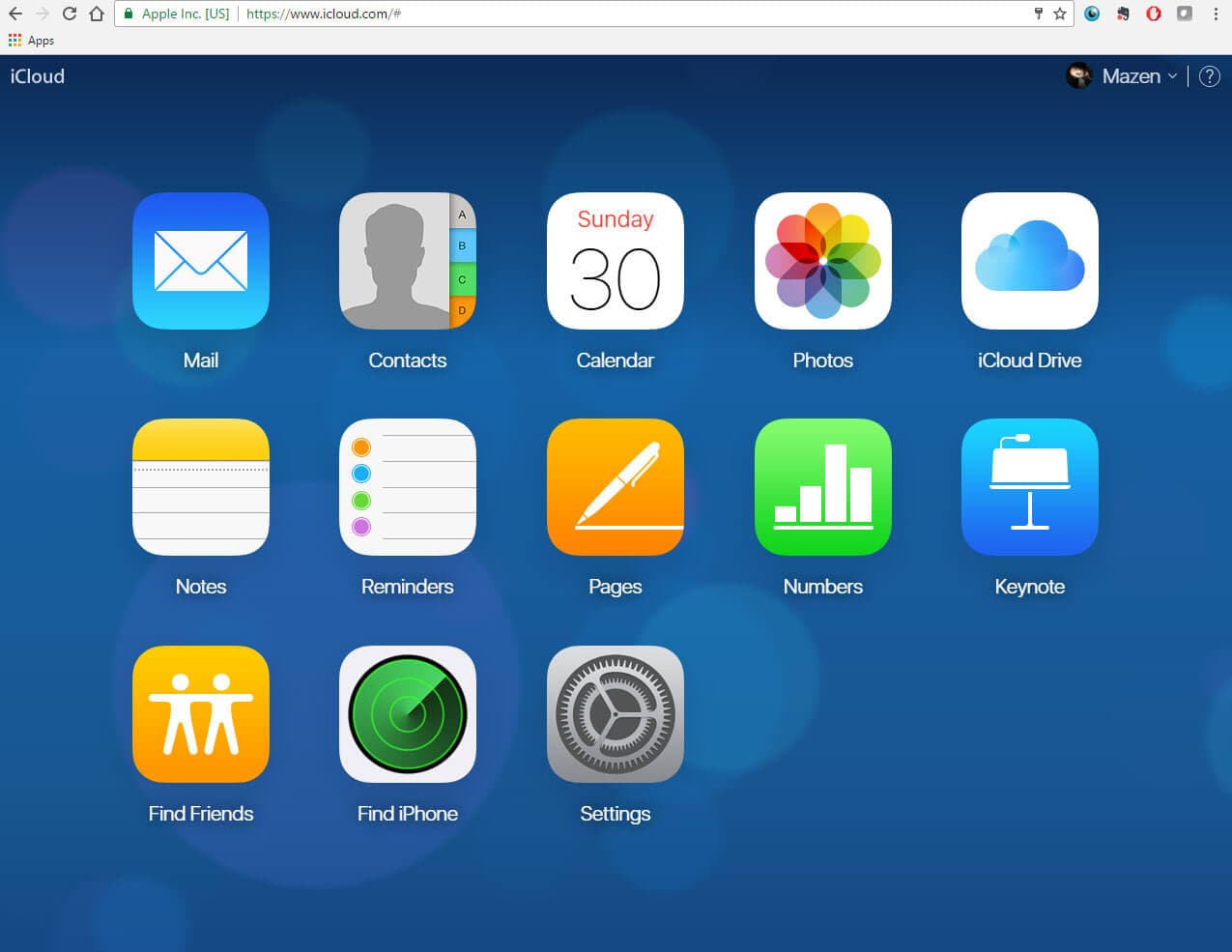
Passo 3: Quindi, tocca il menu a discesa ‘Tutti i dispositivi’ disponibile sopra la parte centrale superiore e quindi seleziona l’iPhone 11 che desideri bypassare il passcode.
Passo 4: Quindi, vedrai una finestra pop-up sullo schermo. Tocca il pulsante ‘Cancella iPhone’ su di esso e quindi conferma le tue azioni. Tutte le impostazioni e i dati verranno cancellati da remoto dal tuo iPhone 11 ora.
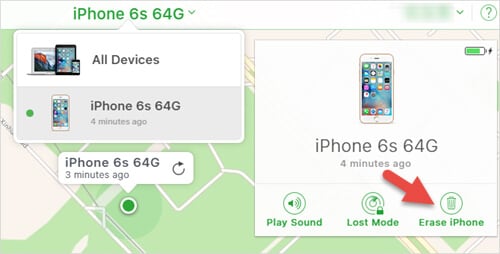
Passo 5: Infine, attendi il completamento del processo e al termine configura il tuo dispositivo come al solito.
Parte 5. Che ne dici del passcode delle restrizioni di iPhone 11/11 Pro (Max)?
Le restrizioni di iPhone 11/11 Pro (Max) sono un’impostazione vitale che viene utilizzata per bloccare una serie di funzioni dell’iPhone. Queste restrizioni per iPhone sono anche conosciute come Parental Control. Ciò implica che è possibile utilizzare queste impostazioni per bloccare o nascondere brani con testi/contenuti espliciti o impedire l’esecuzione di YouTube, ecc.
È fondamentale impostare un passcode a 4 cifre se desideri utilizzare le impostazioni di restrizione dell’iPhone. Ora, se in qualche modo hai dimenticato il passcode impostato per utilizzare le restrizioni di iPhone, devi ripristinare il tuo iPhone con l’aiuto di iTunes per rimuovere il passcode precedente. Ma assicurati di non ripristinare un vecchio backup di iPhone, altrimenti verrà attivato anche il vecchio passcode che potresti non conoscere. Alla fine, peggiorando ulteriormente la tua situazione.
Reimposta/modifica il codice di accesso delle restrizioni di iPhone 11/11 Pro (Max).
Ora, nel caso in cui conosci il passcode delle restrizioni di iPhone 11/11 Pro (Max) e desideri semplicemente ripristinarlo. Quindi segui la serie di passaggi indicati di seguito.
- Avvia ‘Impostazioni’ del tuo iPhone e quindi accedi a ‘Generale’ seguito da ‘Restrizioni’. Ora ti verrà chiesto di digitare il passcode corrente.
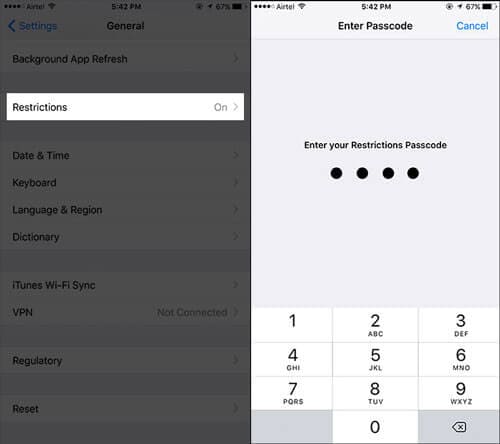
- Dopo aver inserito il passcode corrente, premi su ‘Disabilita restrizioni’ e per confermare le tue azioni, digita il passcode quando richiesto.
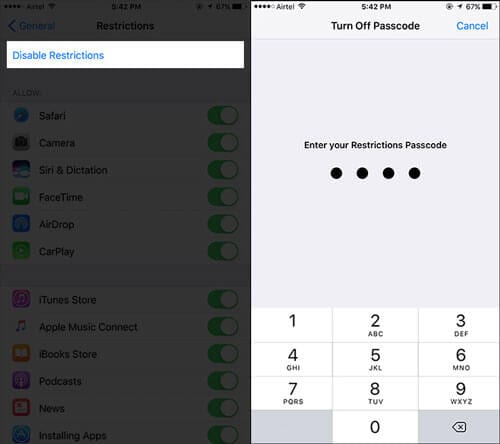
- Infine, premi su ‘Abilita restrizioni’. Ti verrà chiesto di impostare un nuovo passcode ora. Fallo e il gioco è fatto.
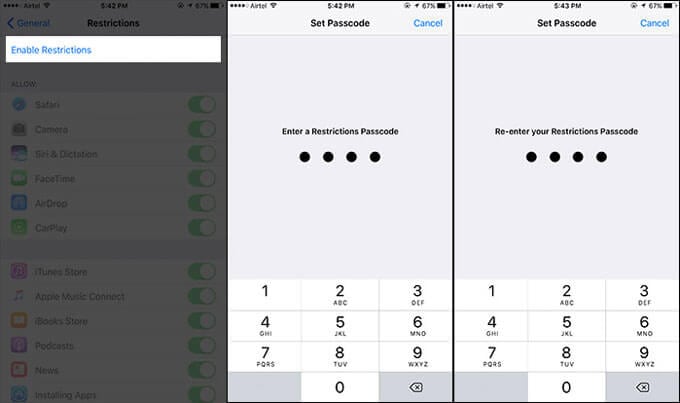
ultimi articoli